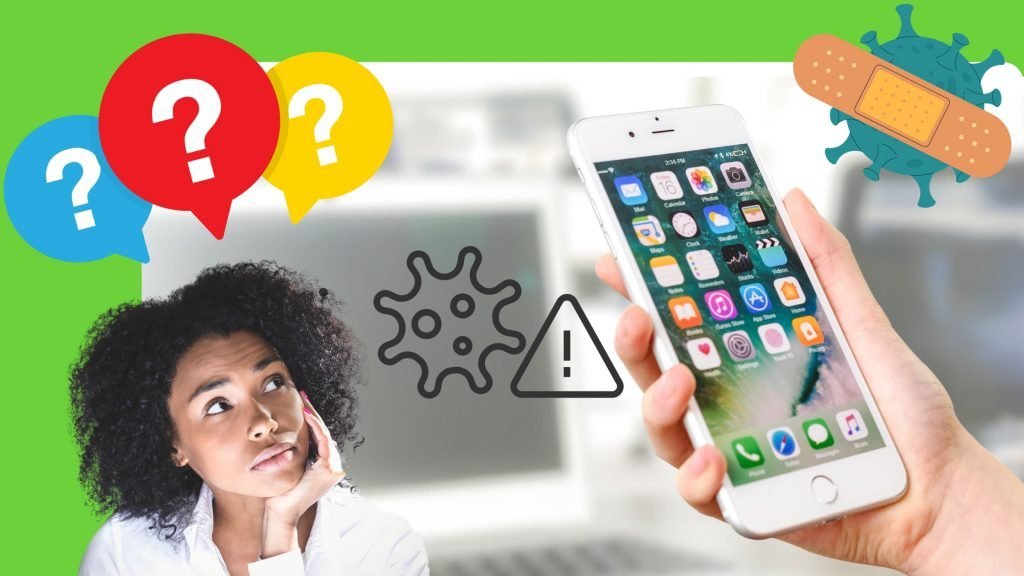
Älypuhelinteollisuudessa on kaksi jättiläistä, Applen iPhonet ja Samsungin älypuhelimet. Vuosien varrella Apple on osoittautunut luotettavaksi valmistajaksi upeilla ominaisuuksillaan, jotka ovat pitäneet sille uskollisen fanikunnan suorastaan koukussa.
iPhone 15 -mallit ovat herättäneet innostusta uusilla toiminnoillaan. Käyttäjät voivat nyt asettaa oletuskameran linssin, hyödyntää iPhone 15 Pro:n nopeita USB-C 3.0 -nopeuksia, mukauttaa lisää Action Button -painikkeella ja nauttia kestävästä mutta kevyemmästä designista kiitos titaanin. Älä unohda suojata uutta iPhoneasi suojakuorilla: iPhone 15 kuoret, iPhone 15 Plus kuoret, iPhone 15 Pro kuoret ja iPhone 15 Pro kuoret.
Lisäksi, vaikka Applen teknologiat kehittyvät jatkuvasti ja tuovat parasta käyttäjilleen, virukset ovat edelleenkin ongelmana. Tällä hetkellä ransomwarea ei ole akuutisti uhkana, mutta viruksia ja haittaohjelmatartuntoja kuitenkin tapahtuu. Aivan kuten oikeiden iPhone-lisävarusteiden valitseminen on välttämätöntä iPhonen fyysisen suojaamisen kannalta, oikean ohjelmiston valitseminen ja hyvien käyttötapojen noudattaminen ovat tärkeitä myös iPhonesi suojaamiseksi.
Tässä blogijulkaisussamme jaamme kanssasi keinoja, jotka suojaavat puhelinta viruksilta ja haittaohjelmilta, sekä mitä voit tehdä päästäksesi eroon näistä ei-toivotuista vieraista.
Voiko iPhonet sisältää viruksia?

Apple brändinä käy läpi runsaasti tietosuojakäytäntöjä ja suojausominaisuuksia koskevaa valvontaa. Lisäksi historia on osoittanut, että brändi panostaa paljon vaikutelmaan varmistaakseen käyttäjien yksityisyyden.
Vaikka se saattaa vaikuttaa harvinaiselta, virukset ja haittaohjelmat voivat vaikuttaa myös iPhoneen.
Yleensä iPhone 12 tai iPhone 13 ovat vähemmän alttiita virusten hyökkäyksille. Tämä johtuu siitä, että Apple-käyttöjärjestelmä luo erillisen virtuaalitilan jokaiselle sovellukselle. Koska virusten on oltava vuorovaikutuksessa sovellusten kanssa, tämä rajoitettu ympäristö vaikeuttaa niiden toimintaa.
Lisäksi Apple sallii lataukset vain Apple Storesta, jossa on mukana tiukka tarkistusprosessi. Tämä tarkoittaa, että jokainen sen myymälän sovellus läpikäy perusteellisen tarkastuksen sen varmistamiseksi, ettei tule haitallisia sovelluksia tai prosesseja.
Miksi iPhonet saavat virustartunnan?
Kuten mainitsimme, on harvinaista, että iPhonet saavat tartunnan haittaohjelmista ja viruksista Applen toteuttamien protokollien vuoksi. Se ei kuitenkaan ole mahdotonta.
Useimmissa tapauksissa virukset ja haittaohjelmat löytävät tiensä iPhone-puhelimiin, jotka on jo murrettu.
Mikä on iPhonen jailbreakaaminen?
Kuten tiedät, et voi poistaa esiasennettuja sovelluksia ja voit ladata vain App Storesta. Ihmiset, jotka haluavat hallita enemmän puhelimiensa käyttöjärjestelmää, käyttävät eräänlaista keinoa, jota kutsutaan jailbreakiksi, joka tarkoittaa puhelimen käyttöjärjestelmän murtamista, niin että puhelimen omistaja saa täyden hallinnan siitä.
Jailbreaking antaa käyttäjälle mahdollisuuden ohittaa suojausrajoitukset ja muut rajoitukset sallimalla pääkäyttäjälle eli adminille täydet oikeudet. Pohjimmiltaan jailbreakatun puhelimen avulla voit poistaa esiasennettuja sovelluksia, ladata muista lähteistä ja kaiken ohjelmistoon liittyvän, joka muuten olisi rajoitettua.
Jailbreaking tarkoittaa kuitenkin, että iPhonesi tietoturva on heikentynyt. Tämä puolestaan altistaa iPhonesi haittaohjelmien ja virusten uhalle.
Mistä tiedän, että iPhonessani on virus?

Joskus akkuongelmat, täysi muisti tai sovellusten tai iOS:n päivittämättä jättäminen voivat saada iPhonesi käyttäytymään oudosti.
Löydät vastauksia akkuongelmiin blogijulkaisustamme “Puhelimen ja iPhonen akun keston pidentäminen, kattava opas“. Suosittelemme myös, että hankit iPhonesi täyden diagnoosin iPhonen korjauspalveluiden avulla ennen kuin teet mitään lopullisia johtopäätöksiä.
Tässä on tarkistuslista, joka voi vastata mahdollisuuteen virustartunnasta:
- Onko iPhonesi jailbreakattu?
- Kaatuvatko sovelluksesi toistuvasti?
- Ylikuumeneeko iPhonesi?
- Onko sinulla sovelluksia, joita et tunnista?
- Näetkö ponnahdusikkunoita, vaikka selain onkin suljettuna?
- Puhelinlaskusi ei vastaa käyttöäsi?
- Oletko huomannut datan käytön selittämättötöntä lisääntymistä?
- Oletko huomannut sovellusostoksia, joita et ole tehnyt?
Jos olet valinnut pari yllä olevista ruuduista etkä löydä loogista selitystä, iPhonesi on saattanut olla viruksen tai haittaohjelman saastuttama.
Viruksen poistaminen iPhonesta?
“Kuinka poistaa virus iPhone-kalenterista”, “miten poistaa virus iPhone 6s:sta” ja “miten poistaa WhatsApp-virus iPhonesta” ovat luultavasti joitain hakukyselyitä, jotka johtivat sinut tähän blogijulkaisuun.
Tässä on joitain tapoja poistaa virukset iPhoneista.
Käynnistä puhelin uudestaan
Vaikka tämä ei välttämättä ratkaise virusongelmaa, se voi auttaa ratkaisemaan kaikki sovellusongelmat, jotka saavat iPhonen toimimaan epäilyttävästi.
Sammuta iPhone pitämällä sivupainiketta ja äänenvoimakkuuden lisäyspainiketta painettuna, kunnes näet liukusäätimen sammuttaaksesi. TouchID-yhteensopivat iPhonet vaativat vain, että pidät virtapainiketta painettuna. Käytä liukusäädintä sammuttaaksesi iPhonesi.
Odota hetki ennen kuin käynnistät uudelleen. Käynnistä laite uudelleen noudattamalla samoja vaiheita kuin yllä, kunnes näet Apple-logon, jonka jälkeen näet pääsykoodin syöttönäytön.
Tyhjennä verkkohistoria ja tiedot
- Verkkosivujen uudelleenohjausongelmat voidaan ratkaista noudattamalla alla olevia ohjeita:
- Mene asetuksiin
- Valitse Safari ja sitten Tyhjennä historia ja verkkosivustotiedot
- Vahvista napauttamalla Tyhjennä historia ja tiedot
Poista epäilyttävät sovellukset
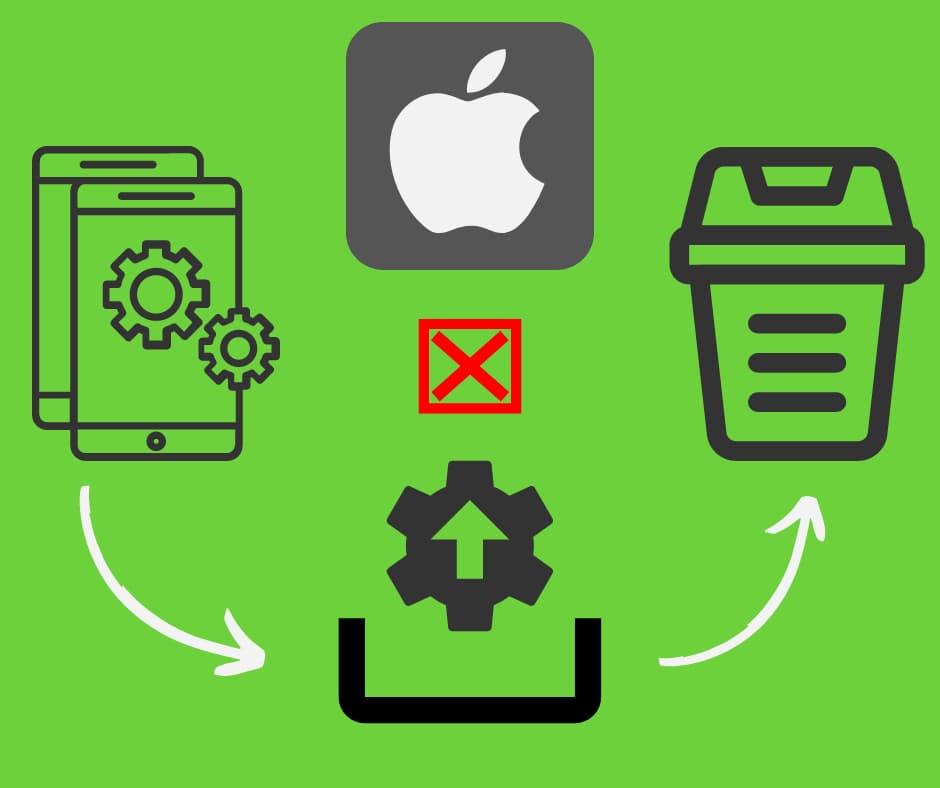
Jos löydät iPhonestasi sovelluksia, joita et tunnista, poista ne välittömästi. On myös suositeltavaa poistaa sovellukset, jotka olet saattanut asentaa silloin, kun aloit havaitsemaan ongelmia iPhonessasi.
Palauta varmuuskopiot
Jos varmuuskopioit laitteesi säännöllisesti, voit yrittää palauttaa iPhonen aiempaan tilaan. iPhonet voidaan varmuuskopioida iTunesiin, iCloudiin ja jopa tietokoneellesi.
Jos haluat palauttaa iTunesista (muodosta yhteys Maciin tai PC:hen, jossa on iTunes) tai iCloudista (yhteys Wi-Fi-verkkoon), seuraa alla olevia ohjeita.
- Avaa Asetukset-sovellus
- Siirry kohtaan Yleiset, sitten Palauta ja napauta sitten Poista kaikki sisältö ja asetukset. Muista, että tämä on peruuttamaton vaihe, joka poistaa kaiken iPhonessasi.
- Käynnistä iPhone poiston jälkeen
- Seuraa ohjeita Hello-näytön jälkeen
- Pääset Sovellukset ja tiedot -sivulle
- Valitse joko Palauta iCloud-varmuuskopiosta tai Palauta iTunes-varmuuskopiosta
ICloud-varmuuskopiointia varten sinua pyydetään kirjautumaan sisään Apple ID:lläsi, kun olet valinnut Palauta iCloud-varmuuskopiosta. Näet sitten luettelon varmuuskopioista, joista voit valita sopivan varmuuskopion napauttamalla sitä aloittaaksesi palautusprosessin.
Jos valitset iTunes-vaihtoehdon, näet Tervetuloa uuteen iPhoneen -sivun. Hyväksy iPhonesi synkronointi iTunesin kanssa, minkä jälkeen pääset laitteen yhteenvetosivulle. Sinun on poistettava Find My iPhone -asetus käytöstä iPhonessa ennen kuin voit jatkaa palautusprosessia.
Valitse laitteen yhteenvetosivulta Palauta varmuuskopio, niin näet luettelon käytettävissä olevista palautuspisteistä. Valitse sopiva ja napsauta Palauta.
Sinun on ehkä toistettava palautusprosessi, jos ongelmat jatkuvat.
Palaa tehdasasetuksiin
Viimeisenä keinona saatat joutua palauttamaan iPhonen tehdasasetuksiin. Koska tämä prosessi on peruuttamaton ja poistaa kaiken iPhonessasi, tärkeiden tietojen varmuuskopiointi vaaditaan.
Voit nollata iPhonesi noudattamalla alla olevia ohjeita,
- Mene asetuksiin
- Valitse sitten Yleiset ja sitten Palauta
- Napsauta Poista kaikki sisältö ja asetukset ja vahvista prosessi antamalla salasanasi
- Kun prosessi on valmis, määritä iPhone uudeksi laitteeksi
Kuinka pitää iPhonesi turvassa viruksilta ja haittaohjelmilta?
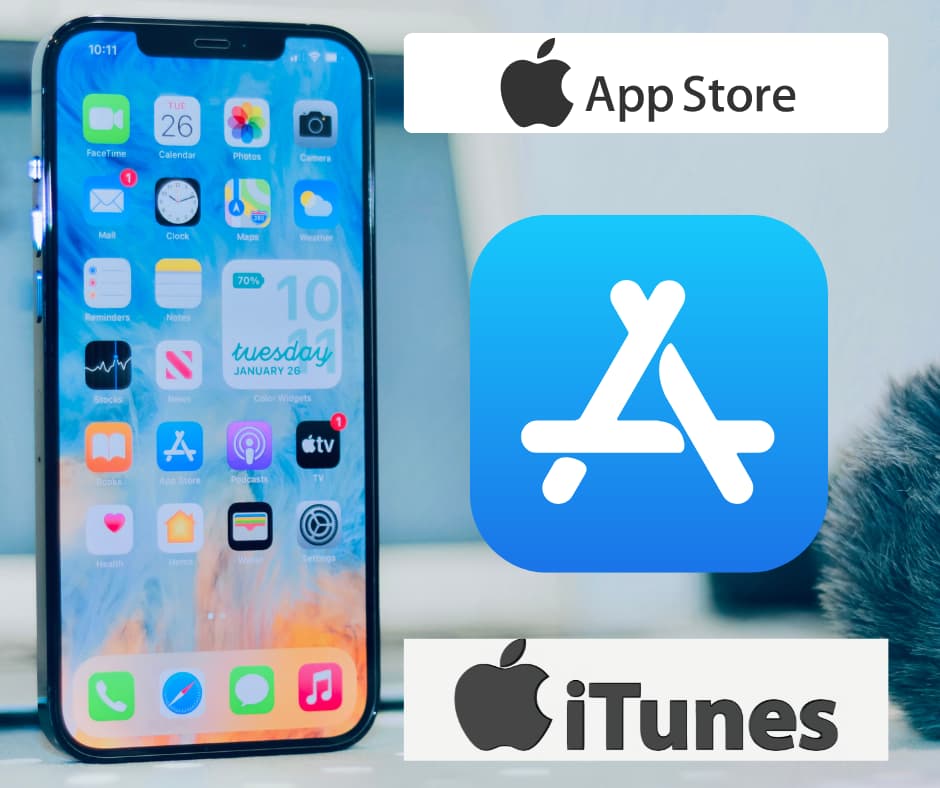
Tässä on muutamia parhaita käytäntöjä, joita kannattaa noudattaa, jotta Apple-laitteesi on suojattu viruksilta ja haittaohjelmilta.
Asenna iOS-suojaussovellus
Kuten olemme keskustelleet, iOS luo erillisen tilan jokaiselle sovellukselle. Joten vaikka virustorjuntaohjelmisto toimisi erinomaisesti Android-älypuhelimissasi, siitä ei ehkä ole paljon apua iPhonessa. Jotkut sovellukset voivat kuitenkin auttaa parantamaan iPhonen suojausta.
Älä jailbreakaa
Tämä on luultavasti selkein neuvo. Jailbreaking antaa sinulle enemmän vapautta käyttää käyttöjärjestelmää haluamallasi tavalla, mutta se myös heikentää iPhonen turvallisuutta. Ellet tiedä mitä teet, niin se saattaa vaarantaa iPhonen.
Lataa App Storesta
Kuten olemme aiemmin maininneet tässä viestissä, Apple tarkastaa kaikki sovellukset, jotka pääsevät App Storeen. Siksi on aina etujen mukaista ladata vain Applen verkkosovelluskaupoista.
Pidä iOS ajan tasalla
Kaikki iOS:llesi julkaistu päivitys sisältää korjauksia ja parannuksia, jotka parantavat paitsi laitteesi suorituskykyä myös tietoturvaa. Koska laitteen manuaalinen päivittäminen ei välttämättä aina ole mahdollista, on hyvä idea automatisoida tämä prosessi.
Noudata alla olevia ohjeita määrittääksesi automaattiset päivitykset iOS:lle,
- Avaa Asetukset-sovellus
- Napsauta Yleisvalikkoa
- Napauta Ohjelmistopäivitys
- Jos automaattinen päivitys ei ole päällä, ota se käyttöön vaihtamalla kaikki asetukset vihreäksi
Ota sovelluspäivitykset käyttöön
Aivan kuten käyttöjärjestelmissä, myös sovelluksia päivitetään mahdollisten porsaanreikien ja muiden mahdollisten ongelmien korjaamiseksi. Automaattisten päivitysten asettaminen myös sovelluksille tarjoaa sinulle paremman suojan ei-toivottuja haittaohjelmia ja viruksia vastaan.
Noudata alla olevia vaiheita automaattisia sovelluspäivityksiä varten,
- Avaa Asetukset-sovellus
- Napsauta valikosta App Store
- Vaihda sovelluspäivitykset vihreäksi Automaattiset lataukset -kohdassa
Parhaat käytännöt iPhonen suojaamiseksi hakkereilta

Normaaliolosuhteissa iOS tekee erinomaista työtä suojatessaan iPhonea viruksilta ja haittaohjelmilta. Uhat eivät kuitenkaan välttämättä ole aina laitteen sisällä.
Tässä on muutamia vinkkejä iPhonesi hakkeroinnin mahdollisuuden minimoimiseksi.
Ota Etsi iPhoneni käyttöön
Find My iPhone -ominaisuus ei vain auta sinua löytämään laitteesi, vaan mahdollistaa myös henkilökohtaisten tietojesi etäpyyhkimisen. Joten vaikka iPhonesi katoaisi tai varastetaan, voit silti varmistaa, ettei kukaan pääse käsiksi tietoihisi.
Ota Find My iPhone käyttöön seuraavien vaiheiden avulla,
- Avaa Asetukset ja napauta nimeäsi/kuvaasi
- Napsauta iCloud
- Napsauta valikosta Find My iPhone
- Vaihda Etsi iPhoneni vihreäksi
Lisäominaisuus iOS 13:ssa ja uudemmissa on, että voit löytää iPhonesi, vaikka se olisi offline-tilassa. Tämä tehdään Bluetooth-pingillä. Tämän ominaisuuden käyttöönotto tuetuissa iPhone-laitteissa voi myös todella auttaa.
Voit tyhjentää tietosi etänä noudattamalla alla olevia ohjeita,
- Kirjaudu Find My -sovellukseen tai iCloud-verkkosivustoon
- Napsauta Laitteet
- Valitse iPhone
- Napsauta Tyhjennä iPhone ja vahvista
Tietosi poistetaan automaattisesti, kun iPhonesi on yhteydessä Internetiin.
Käytä vahvoja salasanoja
Vahva salasana vähentää merkittävästi sitä, että kukaan yrittää arvata salasanaa murtautuakseen iPhoneen. Vaikka Face ID tai sormenjälkiturvaominaisuudet rajoittavat pääsyä, pääsykoodi on silti tiellä päästäkseen käsiksi puhelimen tietoihin.
Suosittelemme käyttämään tunnuskoodeja tai salasanoja, jotka ovat vähintään 6–8 numeroa/merkkiä pitkiä. Tunnuslauseen valitseminen on vielä parempi vaihtoehto. Valitse aakkosnumeerinen salasana, jossa on sekoitus numeroita, kirjaimia, kirjainerottelua ja symboleja. Vältä helposti arvattavia salasanoja, kuten syntymäpäiviä, sähköpostitunnuksia ja muita.
Älä avaa tuntemattomia linkkejä
Facebook-viestintäsovellukset, WhatsApp ja muut vastaavat viestintäsovellukset ovat paikkoja, joissa viruksiin ja haittaohjelmiin johtavat haitalliset linkit ovat kasvavia ongelmia. Älä avaa linkkejä tai lataa mediaa tuntemattomilta lähettäjiltä.
Vaikka saisit viestin luotetulta perheeltä tai ystävältä, et voi aina luottaa siihenkään, jos se on epäilyttävä; joskus haittaohjelmat voivat saastuttaa puhelimen ja lähettää viestejä jokaiselle yhteystietoluettelossa olevalle.
Hallinnoi sovellusten oikeuksia
Monet sovellukset vaativat pääsyn yhteystietoihisi, kameraasi ja muihin seikkoihin, jotka eivät välttämättä edes liity siihen. Voit hallita ja hallita sovellusten käyttöoikeuksia.
iOS-versiot 13 ja uudemmat ovat sisältäneet monia suojatoimia, jotta sovellukset eivät kerää tietoja tietämättäsi. Joten tämä on toinen hyvä syy pitää iOS päivitettynä.
Ole tietoinen sijaintisi jakamisesta
Koska sosiaalinen media on aina niin suosittu, sijaintitunnisteiden jakaminen kuviin on hyvin yleistä. Kyse ei kuitenkaan ole vain sijaintitunnisteista. Henkilökohtaisten tietojen jakaminen ajattelematta kahdesti voi tehdä sinusta sosiaalisen hakkeroinnin ja muiden ongelmien uhrin.
Käytä kaksivaiheista todennusta
Ylimääräinen suojakerros laitteellesi on aina hyvä asia. Monet sovellukset ja palvelut tarjoavat kaksivaiheisen vahvistusprosessin, joka vähentää tietojesi luvattoman käytön riskiä.
Poista automaattinen täyttö käytöstä
Automaattinen täyttö tekee elämästä niin helppoa. Kuitenkin, jos jollakulla on pääsy avaamattomaan iPhoneesi, heillä on todennäköisesti pääsy myös automaattiseen täyttöön. Harkitse tämän ominaisuuden poistamista käytöstä, varsinkin jos sinulla on tapana unohtaa, mihin jätitkään matkapuhelimesi.
Käytä VPN:ää, kun käytät julkisia verkkoja
Hakkerit voivat käyttää julkista Wi-Fi-yhteyttä laitteellesi. Jos sinulla on tapana käyttää julkista Wi-Fi-yhteyttä paljon, olisi järkevä päätös sijoittaa VPN-palveluun.
Kuinka poistaa kalenterivirus iPhonesta?
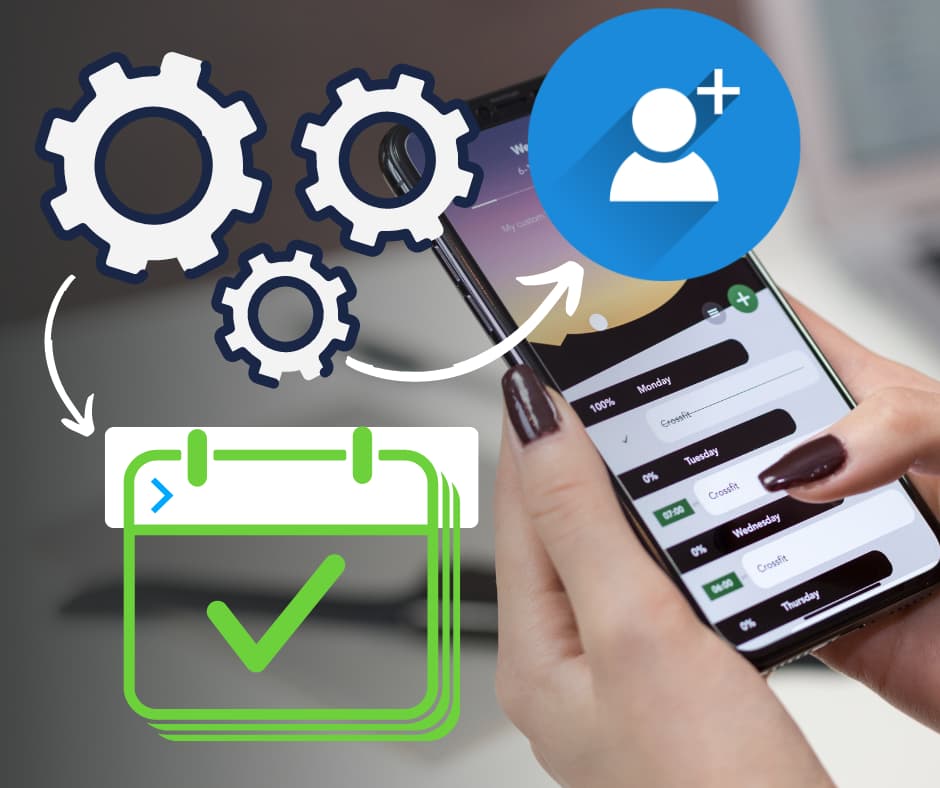
Kalenteriviruksia ja roskapostia koskevat kysymykset ovat suurimpia huolenaiheita, joita ihmiset etsivät ratkaisuja verkosta. Tässä osiossa tarjoamme ratkaisuja näihin ongelmiin.
Kuinka poistaa tilattu kalenterivirus iPhonesta
- Napsauta Asetukset
- Napsauta valikosta Kalenteri
- Napsauta Tilit
- Löydät luettelon Tilatut kalenterit -kohdasta
- Napsauta tilattua kalenteria, jota et tunnista
- Napsauta alareunassa Poista tili
- Vahvista napauttamalla Poista tili uudelleen
Pidä iPhonesi turvassa
Skannaukset, kuten Paysafecard ja muut, on suunniteltu saamaan sinut hermostumaan. Aina, kun kohtaat epäilyttävää toimintaa tai käyttäytymistä iPhone 6:ssa, iPhone 7:ssä tai jopa iPhone 13:ssa, yritä pysyä rauhallisena ja tehdä tutkimusta asiasta.
Noudata suositeltuja parhaita käytäntöjämme iPhonessa ja sen ulkopuolella äläkä jailbreakkaa puhelinta, mikäli haluat nauttia täysillä Applen suojausominaisuuksista.
Haluatko oppia vinkkejä ja temppuja iPhonellesi? Etsitkö lisävarustepäivitystä laitteellesi? Otahan yhteyttä, niin autamme sinua asiantuntemuksellamme!




